Тест видеокарты – как проверить видеоадаптер на исправность и работоспособность, программы диагностики, gpu test бублика, furmark
Если на компьютере, часто играют в тяжелые игры, которые задействуют все ресурсы устройства, но время от времени начали появляться точки на экране, наложение красного фона или любого другого, изображение стало дергаться или тормозить, то скорее всего, видеокарте грозит выход из строя в скором времени.
Программные и визуальные признаки
Первое на что нужно обратить при выходе из строя видеоадаптера – это наличие различных артефактов на мониторе. Как и было описано выше артефакты могут проявляться точками, подергиваниями, наличием квадратов другого цвета или же половина экрана монитора меняет цвет, а потом снова приобретает оригинальные цвета. Чтобы попробовать избавиться от подобных симптомов необходимо осмотреть кулер, крутится или не крутится, прочистить радиатор, обновить драйвера. Осмотреть не вздуты ли конденсаторы, если же вздулись отпаять и заменить. Если ничего не помогло, следует попробовать прогреть процессор видеокарты, так как есть возможность его отхождения от платы.
Если ничего не помогло, следует попробовать прогреть процессор видеокарты, так как есть возможность его отхождения от платы.
Если изображение двоится или искажается при игре, то возможно графический процессор или видеоконтроллер уже практически вышли из строя. Следует проверить видеокарту на другом компьютере, а также протестировать подключение кабелей. Возможно они не вплотную прижаты к интерфейсу.
Если изображение на экране не появляется, а компьютер уже работает, и монитор точно не причем – видеокарта скорее всего сгорела. Однако не стоит ее выбрасывать сразу. Необходимо почистить контакты интерфейса ластиком, попробовать включить на другом компьютере.
БИОС также будет издавать определенные сигналы при включении, если неисправна видеокарта. Обычно это восемь коротких сигналов.
Если вы покупаете видеокарту бывшую в употреблении необходимо обратить внимание на цену. Хорошую карту никто не будет продавать задешево, даже если она и была б\у.
Перед покупкой необходимо использовать специальные программы и проверить ее сразу на месте. Чтобы потом не оплачивать ремонт или не покупать новую. Как это сделать будет описано ниже.
Используем средства Windows
Вначале необходимо проверить наличие драйвера средствами Windows. Для этого кликните правой кнопкой мыши по «Мой компьютер» и выбрать меню «Диспетчер устройств».
Нажмите на него левой кнопкой мыши, в окне нужно найти пункт «Видеоадаптеры» и кликнуть по нему.
Если в списке отображается марка установленной карты, значит драйвер установлен.
Для того, чтобы узнать подробнее о видеоадаптере рекомендуется использовать утилиту DxDiag. Чтобы ее открыть в кнопке «пуск» найдите поиск и наберите название программы (dxdiag). В появившемся списке кликнете по ней, и она откроется. Это встроенная утилита для проверки видеокарты на исправность, поэтом не требует установки.
После запуска сразу же адаптер проверяется на различные ошибки и неполадки. Утилита показывает обычные, не критические сбои, которые выявляются в ходе работы адаптера.
Утилита показывает обычные, не критические сбои, которые выявляются в ходе работы адаптера.
Проверяем нагрузку
Для того, чтобы проверить видеокарту на работоспособность при нагрузках рекомендуется запустить игру и включить утилиту GPU Z.
Программа автоматического скачивается с расширением *.exe. Кликаем по нему ЛКМ дважды и приложение запускается.
Здесь отображается температура графического процессора, скорость вращения кулера и остальные параметры адаптера. При включении игры необходимо поиграть в нее в течении 5-10 минут, свернуть окно экрана игры с помощью кнопок «Alt+Tab» и посмотреть, как изменились значения температурного режима. Если незначительно повысилось, то все нормально. Если же температура превышает 80 градусов, то это говорит о проблеме с охлаждением. Вероятно высохла термопаста между радиатором и графическим процессором.
Программы проверки видеокарты на работоспособность
Существуют специализированные утилиты для проверки видеоадаптера на компьютерах или ноутбуках Windows 7, 8, 10. Они позволяют провести нагрузочный тест видеокарты и выявить проблемные моменты.
Они позволяют провести нагрузочный тест видеокарты и выявить проблемные моменты.
Furmark
Популярная утилита для проверки видеокарты. Ее еще называют «волосатый бублик», поскольку диагностика проходит с похожим изображением на экране. После того, как скачаете Furmark его необходимо установить и запустить. Для этого кликаем дважды по файлу скачанной программы, соглашаемся с условиями и лицензией и жмем кнопку «Next».
Приложение установлено. Заходите в меню «Settings» или настройки. В нем можно указать разрешение.
В настройках выставляете те пункты, которые указаны на рисунке, кроме «Xtreme burn in». Эта настройка может выведет из стоя карту, поскольку тест будет проходить при максимальных нагрузках.
Кликаете кнопку «Burn in Test».
Утилита выведет предупреждение о том, что нагрузка будет большая, что может вызвать нестабильную работу системы или вообще отключение компьютера. Однако, не обращаем на это внимания и кликаем кнопку «Go».
Итак, процесс пошел.
В результате тестирования температура может подняться слишком высоко. Поэтому не рекомендуется проводить тест более 20 минут. Утилита сразу нагружает и проводит тест GPU, что резко поднимает температуру. Тестирование с помощью данной программы не сравнимо даже с самой мощной игрой.
Если адаптер исправен, то температура станет выравниваться после двух, трех минут работы утилиты. Если видеокарта неисправна, то температура поднимется выше 100 градусов, изображение будет зависать или отключаться.
При таком поведении компьютера следует проверить кулер и радиатор карты. Если они чистые, без пыли и кулер свободно крутится, то рекомендуется отвинтить радиатор и проверить термопасту на чипе. Возможно она высохла и ее нужно заменить. Если пользователь не умеет делать ничего из перечисленного, лучше обратиться в мастерскую.
Проводим стресс-тест Aida 64
Следующей программой для тестирования видеокарты на неисправность будет Aida 64.
После скачивания необходимо установить ее также, как и в инструкции по установке Furmark. Кликаете по файлу с расширением *.exe. Соглашаетесь с условиями, кликаете по кнопке «Next». Теперь открываете утилиту и переходите во вкладку «Сервис» и заходите в пункт «Test GPGPU».
Запускаете его, выбираете ваше устройство и кликаете по кнопке «Start Benchmark».
Кроме этого вы можете провести стресс-тест для видеоадаптера. Для этого опять же заходите во вкладку «Сервис», кликаете по «Тест стабильности системы» и выбираете «Stress GPU».
При критических температурах выведется предупреждения и полоса графика будет красной, а также система может самостоятельно перезагрузится. Если с видеокартой все нормально, никаких сбоев не произойдет.
Используем Ati Tool
Несмотря на название, эта утилита может проверять и видеоадаптеры от Nvidia. После того, как скачаете Ati Tool, устанавливаете ее и запускаете.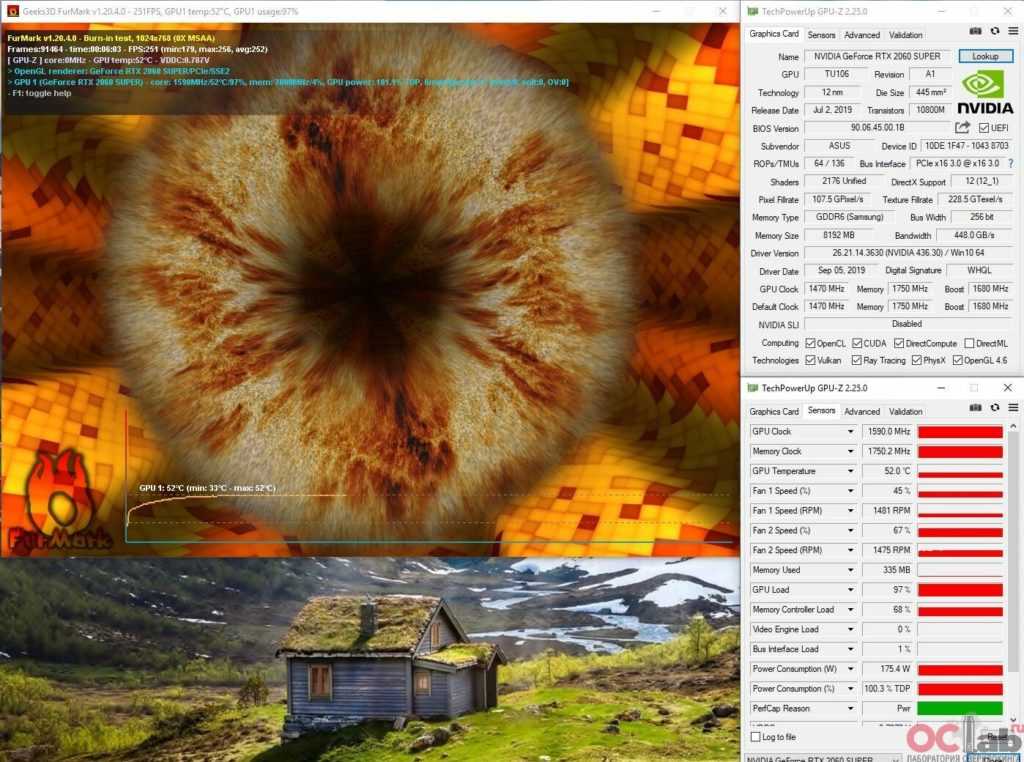
Откроется такое окно.
Отобразится температура и частота на которой работает адаптер. Частоту можно изменять ползунками, но этого делать не стоит, без должных знаний.
Если нажать на «Show 3D» то можно увидеть количество FPS.
Программе следует тестировать видеокарту в течении десяти минут. В это время следите за температурой. Если она превысит 85 градусов, то немедленно прекратите тест. Это значит, что ваш адаптер поврежден.
Если в окне 3D появилось множество желтых точек, это значит, что карта также неисправна. Рекомендуется заменить термопасту. Если после этого ничего не поменялось в работе, то лучше купить новую.
3DMark
Скачать 3DMark можно с официального сайта.
Процедура стандартна, приложение устанавливается на компьютер и запускается диагностика, кликом по кнопке «Run 3D Mark». После проверки высветится результат теста. Будет предоставлена информация о процессоре, фильтрации текстур, памяти, рабочей частоте видеоадаптера и многое другое.
Будет предоставлена информация о процессоре, фильтрации текстур, памяти, рабочей частоте видеоадаптера и многое другое.
OCCT
OCCT можно не устанавливать, а просто распаковать из архива на рабочий стол и запустить.
Утилита имеет набор вкладок для диагностики при стрессовых условиях, для теста стабильности видеокарты, и тестирования элементов питания. Не рекомендуется данную утилиту использовать для тестирования поврежденной видеокарты на ноутбуке или компьютере, так как возможен выход адаптера из строя.
Можно ли проверить видеокарту онлайн
По сути проверить видеокарту на стрессоустойчивость онлайн не получится. Тут играет роль не столько стабильность соединения, сколько ограничения работы приложений из браузера с компьютерными комплектующими. А вот подходит ли та или иная игрушка для вашей видеокарты можно.
Для этого заходим на официальный сайт NVidia и нажимаем на вкладку «Узнать готов ли твой компьютер к новым играм». Отобразятся все подробности о видеоадаптере.
Для более углубленной проверки лучше всего использовать вышеперечисленные программы.
Выбираем правильно б.у. видеокарту — Знание компьютера это просто
Советы новичкам
Не секрет, что игровой компьютер – основная статья растрат для ПК-геймеров. Чтобы актуальные проекты шли без тормозов и лагов нужно периодически обновлять своего игрового «монстра». Не все готовы к частым апгрейдам и покупке дорогостоящих деталей, но вы ход есть – вторичный рынок. В этой статье мы подскажем вам, как выбрать видеокарту б.у., чтобы она прослужила вам долго и исправно.
Майнерский бум, повышение курса доллара, эпидемии вирусов и прочие факторы негативно влияют на стоимость «железа». Вы копили на хорошую видеокарту, но вдруг, цена на нее резко взлетела. Что делать? Обращаться к сайтам типа «Авито», «OLX» и прочим. Как же «не промахнуться» при покупке?
Вы копили на хорошую видеокарту, но вдруг, цена на нее резко взлетела. Что делать? Обращаться к сайтам типа «Авито», «OLX» и прочим. Как же «не промахнуться» при покупке?
Расспросить и рассмотреть
При покупке по интернету трудно выявить нюансы, если они есть. Но вы все же, при переписке с продавцом, расспросите его, как долго он пользовался картой, занимался ли майнингом, почему решил продать «железку». Порой, уже на этом этапе недобросовестный продавец начинает «прокалываться» и говорить противоречивую информацию. Если у вас появилось какое-то недоверие, то лучше поищите другого продавца.
Если вы договорились о встрече у того, кто продает, то задайте на месте ряд вопросов:
- попросите, чтобы человек вынул карту из системника;
- спросите о наличии документов, чека, коробки;
- осмотрите видеокарту внимательно, есть ли пломбы, не «выцвел» ли текстолит, есть ли царапины, присутствуют ли следы пайки.
Стресс-тест
Если на вид карта не вызывает вопросов, то перейдите к непосредственной тестировке.
Программы установлены. Теперь запустите их и начните тест. В FurMark жмете на кнопку «GPU Stress Test» с параметрами 1080р и высоким качеством сглаживания. На экране появится «волосатый бублик», вентилятор начнет работать быстрее и громче. Несколько минут график температуры будет расти, т.к. видеокарта загружена по максимуму.
Пусть тест поработает минут 10-20. В ходе теста компьютер не должен выключаться, на экране не должно появляться «артефактов». Приемлемая температура 75-80 градусов. Куллеры должны стать громче, но не должны «визжать». Если хоть что-то выходит за рамки допустимого – отказывайтесь от покупки.
 Если продавец согласиться, то можете установить парочку бенчмарков и потестировать карту еще и в них (3D Mark, Unigine Benchmark).
Если продавец согласиться, то можете установить парочку бенчмарков и потестировать карту еще и в них (3D Mark, Unigine Benchmark).Ищите игровую видеокарту? Тогда читайте наши советы, мы поможем вам с выбором – https://forzapc.ru/kakuyu-videokartu-kupit-v-2020-godu-dlya-igr.html
Купили недорогой ноутбук с видеокартой Intel HD 610 и хотите поиграть? Мы расскажем вам, какие игры пойдут на этом графическом чипе.
Итоги
Выше вы узнали, как правильно выбрать «бэушный» видеоадаптер для компьютера. Мы рассмотрели вариант выезда к продавцу домой, но как быть, если он живет в другом городе или на другом конце страны? В таком случае, рисков больше, но не стоит думать, что каждый хочет вас обмануть. Начните с переписки, задайте интересующие вопросы, обязательно попросите, чтобы продавец сделал тесты FurMark, также пусть пришлет вам фотографии карты в хорошем разрешении, чтобы ее можно было рассмотреть.
Лучшие и худшие графические карты всех времен
Новую видеокарту сегодня не купишь ни за деньги, ни за любовь. Когда на прошлой неделе RTX 3070 Ti поступила в продажу, она последовала по стопам всех новых графических процессоров, выпущенных в этом году, и исчезла в клубе дыма всего за 23 секунды. Это настоящий позор, так как некоторые из этих новых графических процессоров были бы довольно приличными обновлениями, если ваш текущий ПК начинает немного бороться.
Тем не менее, я сказал вам, что настоящее преступление 2021 года — это нынешнее состояние бокс-арта видеокарт. Это так… мягкий и разумный в эти дни. В отличие от старых добрых дней, когда лягушка-робот Palit обрушивала на вас зло с высоты с угрожающей ухмылкой, фиолетовое лицо PNY Verto могло превратить вас в камень своими пронзительными кибернетическими змеиными глазами или… что, черт возьми, происходит. с тем гоблином наверху. Серьезно, это светящийся бублик на палочке? И что за ужасная стрижка? О, нет.
Смотрите на YouTube
Как Alice0 упомянул на днях, это своего рода наследие графических карт, которое станет отличным дополнением к только что анонсированному Музею графических процессоров Colorful. Тем не менее, я не собираюсь лгать. Быстрый поиск изображений на старых коробках графических карт показывает множество скудно одетых дам в часто нелепых комбинациях колготок в сеточку, камуфляжного снаряжения и ужасной раскраски на лице. Я имею в виду, как еще производители видеокарт собираются заставить свои новейшие кремниевые платы выглядеть сексуально потенциальным покупателям? Честно говоря, я рад, что мы отошли от всего этого сейчас, но есть много персонажей, которых я хотел бы увидеть больше, например, робот-лягушка Палита.
Робот-лягушка — Palit GeForce GTX 275
Вы только посмотрите на этого хорошего мальчика. Конечно, то, как он каким-то образом смотрит на вас свысока и маниакально ухмыляется, задним числом кажется немного угрожающим, но Palit дала этому маленькому зеленому чуваку еще одну жизнь с его новым телом киборга. Только представьте, какой силой он может управлять всеми этими водянистыми лужами из 1995. Славный. Больше о нем, пожалуйста.
Конечно, то, как он каким-то образом смотрит на вас свысока и маниакально ухмыляется, задним числом кажется немного угрожающим, но Palit дала этому маленькому зеленому чуваку еще одну жизнь с его новым телом киборга. Только представьте, какой силой он может управлять всеми этими водянистыми лужами из 1995. Славный. Больше о нем, пожалуйста.
Байкерша из будущего — ось GeForce 9600 GT
Одна из вышеупомянутых полуголых дам, одетых в классические для геймеров цвета красного и черного, но, честно говоря, что еще говорит «НАДО БЫСТРЕЕ», чем крутой кибербайк из конца нулевых? Обладая ключевыми преимуществами, такими как массивный 1 ГБ видеопамяти и HDMI с дополнительным ключом, на этом бокс-арте есть все. Если бы кто-нибудь подарил даме красивую открытку, я был бы рад ее возвращению.
Фиолетовый Verto Borg — разное PNY GeForce
Ужасающий гибрид человека-змеи-киборга PNY украшал коробки многих графических процессоров в свое время, и на мои деньги я думаю, что GeForce FX 5900 SE (внизу справа), вероятно, является его самым ужасающим воплощением. Его гигантская фиолетовая голова, окруженная пламенем, отражающим его золотисто-желтый змеиный глаз… Это нервирует, даже если это умелое использование какого-то старого доброго дополнительного цветового дизайна. Его глаза… они смотрят мне в душу. Пожалуйста, не надо его больше.
Его гигантская фиолетовая голова, окруженная пламенем, отражающим его золотисто-желтый змеиный глаз… Это нервирует, даже если это умелое использование какого-то старого доброго дополнительного цветового дизайна. Его глаза… они смотрят мне в душу. Пожалуйста, не надо его больше.
Подделка Poison Ivy — точка зрения GeForce GTX 480
Боже, я люблю видеокарту с блендой, которая соответствует коробке. Я не совсем уверен, что, черт возьми, эта второсортная, похожая на Ядовитый Плющ, делает со своим волокнистым зеленым, красным лепестком… штукой, или это светящееся зеленое отверстие является частью ее собственного плеча или чем-то совершенно другим. Все, что я знаю, это то, что, возможно, это выглядело до боли круто в 2010 (да, 2010), когда все все еще были захвачены страстными муками просмотра «Темного рыцаря» в пятнадцатый раз на DVD. Если и было что-то, что вы хотели увидеть в губбинах Nvidia 3D Vision, так это, вероятно, эту даму. Может быть.
Желтая сторожевая собака — XFX GeForce 6800
В далекие бурные дни, когда XFX все еще производила карты Nvidia, их героем GPU был этот злобно выглядящий мальчик-собака в маске. У меня такое ощущение, что он неплохо поборолся с роботом-лягушкой Палита, потому что, честное слово, вы только посмотрите на эти пульсирующие мускулы. Тем не менее, если буйволовой сторожевой собаке недостаточно потери для мира бокс-арта графического процессора, просто загрузите эту странную крестообразную коробку! Как будто его раздавили лапы самого желтовато-коричневого сторожевого пса. Больше
У меня такое ощущение, что он неплохо поборолся с роботом-лягушкой Палита, потому что, честное слово, вы только посмотрите на эти пульсирующие мускулы. Тем не менее, если буйволовой сторожевой собаке недостаточно потери для мира бокс-арта графического процессора, просто загрузите эту странную крестообразную коробку! Как будто его раздавили лапы самого желтовато-коричневого сторожевого пса. Больше
«Суперсестра» Лары Крофт — Sapphire Radeon HD 4870
Как да, Крофт, в родстве с которым даже Ларе стыдно признаться, дама Сапфир «Приготовься к доминированию» украшала коробки многих графических процессоров в свое время. Было ли когда-нибудь время, когда она носила настоящие шорты? Кто может сказать. Такая информация теперь потеряна в анналах времени, но мне нравится идея, что она все равно чувствует потребность скрывать свою личность с помощью маленькой маски для глаз. Тем не менее, я рад, что эта повесила свои пистолеты и вышла на пенсию. В конце концов, кто-то же должен присматривать за особняком Крофт, пока Лара занимается своим катастрофическим туризмом…
В конце концов, кто-то же должен присматривать за особняком Крофт, пока Лара занимается своим катастрофическим туризмом…
Camo Girl — Sapphire Radeon HD 7790
Другая Крофт часто делила обязанности по оформлению упаковки видеокарты со своей лучшей подругой Camo Girl. Однако никто не знает ее истинной личности благодаря ее искусной камуфляжной маске. На самом деле, большинство других ее товарищей по ГП просто игнорировали ее большую часть времени, потому что она была так тщательно замаскирована от своего окружения. За исключением тех случаев, когда кто-то поместил позади нее огромный красно-черный фон. Потом она выделялась, как больной палец. Я полагаю, что у нее тоже сильно болели плечи из-за того, что она весь день таскала с собой это большое кольцо с пулями. Бедняжка. Вы заслуживаете хороший отдых любви. Просто позвольте мне спустить вас в вот этот бункер, где вы будете чувствовать себя наиболее комфортно. Да это оно. Ты ложись, пока я запечатываю дверь навсегда за собой.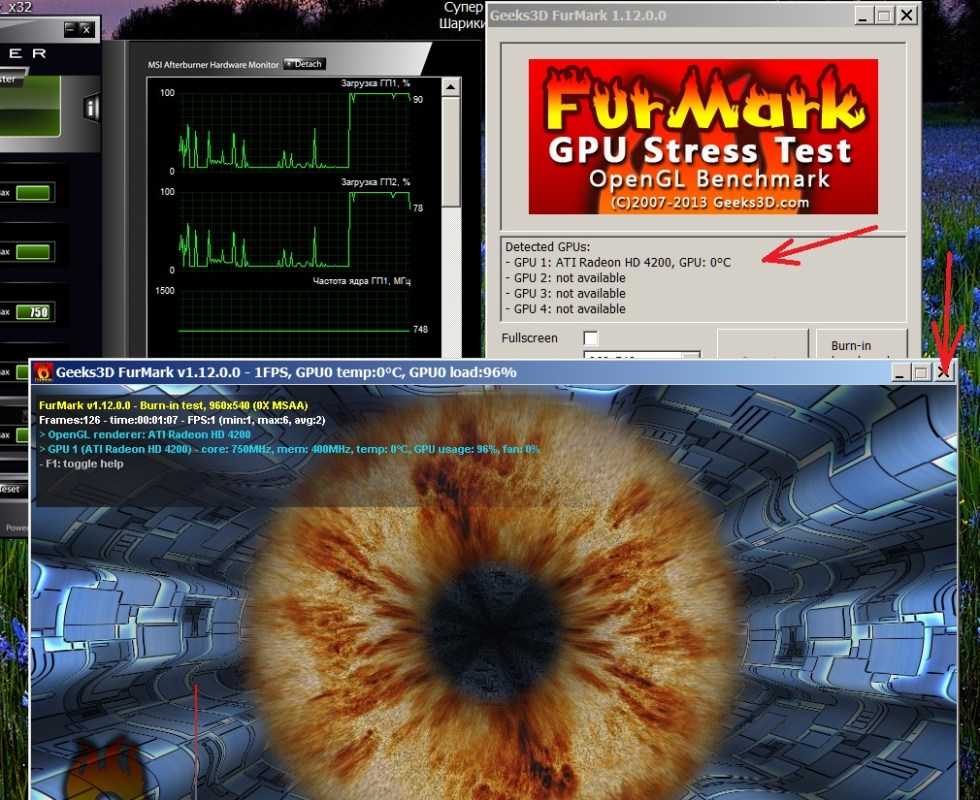 Это что? Ничего, дорогой, иди спать. Все скоро закончится.
Это что? Ничего, дорогой, иди спать. Все скоро закончится.
Final Fantasy Samurai Summon — Asus Radeon HD 7750
Святые, пироги с летающими китами, теперь , это , то, что я называю невероятным бокс-артом видеокарты. Кому нужны сексуальные армейские дамы, когда вы можете иметь крутого, массивного мальчика-орка-самурая верхом на величественной рогатой демонической лошади, которая выглядит так, будто они только что примчались как часть сложного вызова Final Fantasy? Asus Radeon HD 7750 отвечает многим требованиям (извините). У вас есть не только невероятно мощный талисман спереди, но и огонь, молния, зловещий готический замок на заднем плане и, самое главное, у него есть СУПЕРСПЛАВНАЯ СИЛА. И, конечно же, окончательная видеокарта выглядит так же внушительно. Никакой этой пластиковой ерунды Fishcer Price, которая делает его похожим на подделку Bop-it или что-то в этом роде, нет, сэр. Где Юна, когда она так нужна, а? Я хочу, чтобы этот GPU снова появился на свет, STAT.
Мистер Мидас — Zotac GeForce 8800 GTS
Еще одна комбинация взломанной коробки и крышки графического процессора, жутковатый золотой человек Мидас от Zotac, в моих глазах так же ужасен, как Verto borg от PNY. Я полагаю, что даже Buff Guard Dog от XFX с трудом пробила бы это блестящее золотое тело. Я имею в виду, просто посмотрите на него. Этот парень — воплощение самодовольства. Он знает , что его 512 МБ памяти GDDR3 — это просто колени пчел, так же, как он любит бредить о своих функциях HDTV, HDCP, PCI Express 2.0 и малошумного охлаждения. Он смотрит на вас свысока, мистер Мидас смотрит. И ничего не остается, кроме как пресмыкаться под его пронзительным белым взглядом и подчиниться его яростной мощи.
Остальные…
Честно говоря, существует такое множество плохих рисунков на коробках видеокарт, что трудно понять, что делать дальше. Мы празднуем монохромную даму-бондаж? Или розовая роболеди? А как насчет подлого мальчика-гремлина с зелеными рогаликами? он, конечно, должен быть родственником гоблина из заголовка.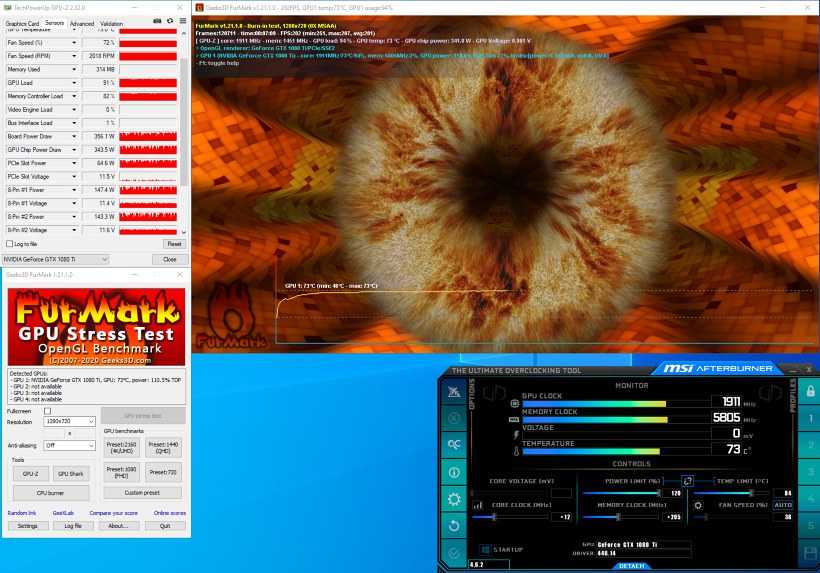 Есть также Wannabe Thief Fan и, возможно, мой любимый Chrome Alien Lad. Он намного лучше, чем все остальные квазикрылатые люди на этих коробках. Верните этого парня, ATI. Если кто-то и заслуживает второго шанса стать звездой бокс-арта, так это наш помощник в хроме. то есть всего думаю как бы хорошо он выглядел с трассировкой лучей в наши дни. Этот мальчик будет блистать.
Есть также Wannabe Thief Fan и, возможно, мой любимый Chrome Alien Lad. Он намного лучше, чем все остальные квазикрылатые люди на этих коробках. Верните этого парня, ATI. Если кто-то и заслуживает второго шанса стать звездой бокс-арта, так это наш помощник в хроме. то есть всего думаю как бы хорошо он выглядел с трассировкой лучей в наши дни. Этот мальчик будет блистать.
Vanilla Bagel: Системные требования Roguelike — можно ли запустить?
Vanilla Bagel: The Roguelike Системные требования — полные спецификации, средство проверки системы и необходимые настройки игрового ПК.
Vanilla Bagel: рекомендованные требования The Roguelike- Память: 1 ГБ
- Видеокарта: ATI FireGL T2-128
- ЦП: Intel Pentium 4 2,00 ГГц
- Размер файла: 150 МБ
- ОС: Windows XP
Минимальные требования Vanilla Bagel: The Roguelike
- Память: 512 МБ
- Видеокарта: ATI FireGL T2-128
- ЦП: Intel Atom Z510
- Размер файла: 100 МБ
- ОС: Windows XP
Можешь запустить? Проверьте свой компьютер на соответствие требованиям Vanilla Bagel: Roguelike .
Могу ли я запустить его?
Автоматическое тестирование ПК Могу ли я запустить его?
Введите информацию о вашей системе
Могу ли я запустить Vanilla Bagel: The Roguelike?
Чтобы играть в Vanilla Bagel: The Roguelike, вам потребуется процессор с минимальным процессором, эквивалентным Intel Atom Z510. Принимая во внимание, что для его запуска рекомендуется Intel Pentium 4 2,00 ГГц. Vanilla Bagel: Системные требования Roguelike гласят, что вам потребуется не менее 512 МБ оперативной памяти. Если возможно, убедитесь, что у вас есть 1 ГБ ОЗУ, чтобы запустить Vanilla Bagel: The Roguelike в полной мере. Вам потребуется не менее 100 МБ свободного места на диске для установки Vanilla Bagel: The Roguelike. Напротив, разработчики игр рекомендуют около 150 МБ свободного места на системном диске. При условии, что у вас есть хотя бы видеокарта ATI FireGL T2-128, вы можете играть в игру.
Vanilla Bagel: The Roguelike будет работать на ПК с Windows XP и выше.
Ищете обновление? Попробуйте наш простой в использовании набор Vanilla Bagel: The Roguelike по настройке , чтобы найти лучшие и самые дешевые карты. Фильтр для Vanilla Bagel: сравнение видеокарт и процессоров Roguelike. Мы поможем вам найти лучшее предложение по правильному оборудованию для запуска игры.
Системные требования Vanilla Bagel: The Roguelike. Сможете ли вы запустить Vanilla Bagel: The Roguelike?Скачать: | Через Steam |
|---|---|
Разработчик: | Сергей Бобров |
Издатель: | Сергей Бобров |
Категории: | РПГ Инди Приключение |
| Vanilla Bagel: The Roguelike Дата выхода : | 15 июня 2016 г. |
Vanilla Bagel: The Roguelike по цене на ПК сегодня:
$12,99
Ванильный рогалик: дешевые предложения Roguelike:
Трекер цен PCGB может попытаться предсказать следующую официальную скидку на Steam Vanilla Bagel: The Roguelike . Последним предложением была скидка 77% от 15 декабря 2020 года.
Что такое Vanilla Bagel: The Roguelike?
Vanilla Bagel: The Roguelike — это в основном классическая ролевая игра/рогалик с обширным игровым миром. В игре есть десятки подземелий и предметов, а также сотни уникальных врагов. Существует большое разнообразие магии, проклятий и зачарований предметов.
Ищете готовую систему? В нашей базе данных есть 1491 ноутбук, на которых можно запустить игр Vanilla Bagel: The Roguelike .
Мы принимаем более 815 игровых ноутбуков стоимостью менее 1000 долларов.
Ваш комментарий будет первым